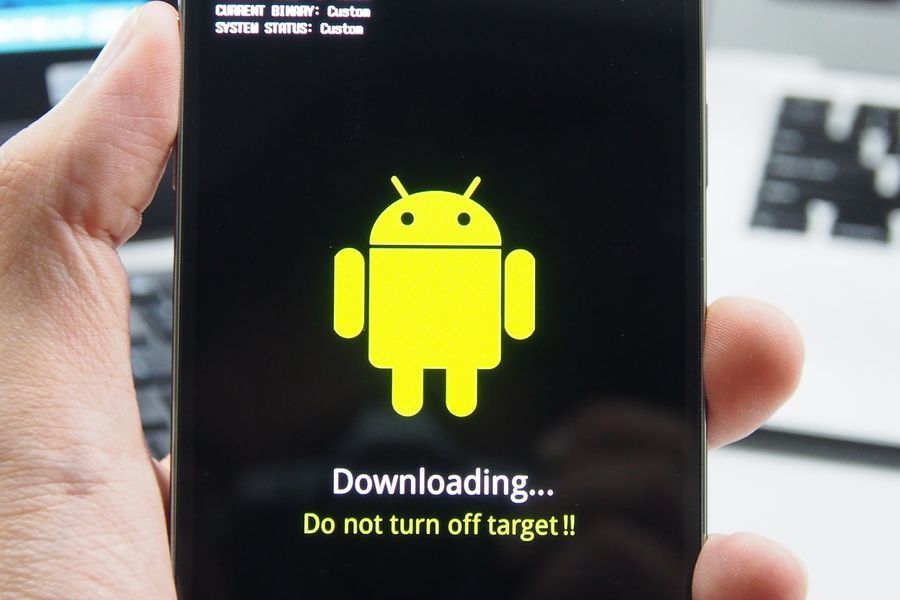Сегодня мы поговорим о том, как получить права пользователя root на смартфонах Samsung Galaxy S7 и Galaxy S7 Edge.
Данная инструкция написана ТОЛЬКО для официальных прошивок на базе Anroid 6 Marshmallow. На данный момент Galaxy S7/S7 Edge начали обновляться до 7.0 Nougat, однако с этой версией ситуация может быть иной.
Отметим, что это первый из известных методов активации режима root для Galaxy S7 и Galaxy S7 Edge, и он требует определенного уровня квалификации. Со временем могут появиться другие способы, о которых мы обязательно расскажем.
Предупреждаем, что все операции со смартфоном по получению root вы проводите исключительно на свой страх и риск, мы не несем никакой ответственности за возможные последствия.
Активация режима root может приводить к возникновению проблем с безопасностью работы смартфона. Также на смартфоне с активированным режимом root могут не работать некоторые приложения, либо их функционал существенно ограничивается по соображениям безопасности (программы электронных платежей, мобильный банкинг и т.п.).
Данная инструкция по получению прав пользователя root работает с любыми вариантами Samsung Galaxy S7 и Galaxy S7 Edge вне зависимости от того, на каком чипсете они работают (Exynos 8890 и Snapdragon 820). Единственное требование — наличие разблокированного загрузчика (у некоторых американских вариантов Galaxy S7 и Galaxy S7 Edge он заблокирован).
Проверка загрузчика
Для проверки наличия возможности разблокировки загрузчика нужно зайти в режим разработчика. По умолчанию он отключен. Для его активации нужно зайти в настройки смартфона на вкладку «Опции», далее прокрутить вниз до раздела «Об устройстве», перейти в него. Найдите пункт «Номер сборки» и несколько раз нажмите на него. Обычно хватает 5 раз, причем смартфон сам подскажет, сколько нажатий осталось до активации режима разработчика.
Если вы сделали все верно, прямо над разделом «Об устройстве» должен появиться новый — «Параметры разработчика». Перейдите в него и найдите пункт «OEM Unlocking». Если такой пункт у вас есть и там можно поставить галочку, то у вас все хорошо — режим разработчика вам доступен. Переходите собственно к этапу активации режима root.
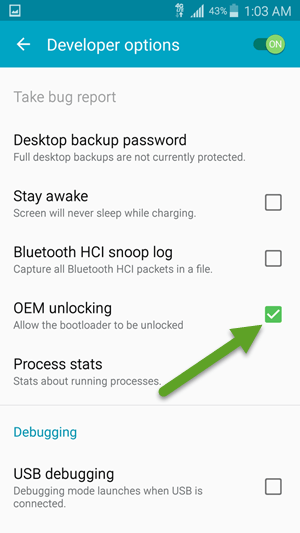 Активация режима root
Активация режима root
Вам потребуется собственно ваш смартфон Samsung Galaxy S7 и Galaxy S7 Edge, дата-кабель MicroUSB и компьютер под управлением ОС Windows 7 и современнее.
- Загрузите специальную утилиту CF-Auto-Root для Galaxy S7 и Galaxy S7 Edge. Скачать ее можно на сайте проекта.
- Загрузите программу для работы с прошивкой смартфонов Samsung ODIN. Сделать это можно на сайте программы. Отметим, что в большинстве случаев ODIN уже присутствует в архиве вместе с CF-Auto-Root, однако мы рекомендуем скачать самую последнюю версию.
- Скачайте и установите драйвер для подключения смартфонов Samsung в ОС семейства Windows. Также можно скачать и установить как альтернативное решение специальное ПО Kies последней версии для управления смартфонами Samsung Galaxy.
- Перезагрузите ваш компьютер.
- Распакуйте CF-Auto-Root.
- Распакуйте и запустите программу ODIN.
- Выключите ваш Galaxy S7/S7 Edge, после этого зажмите и удерживайте одновременно кнопки «Домой», «Громкость вниз» и «Питание», пока смартфон не перейдет сам в режим загрузки прошивки.
- Дождитесь, пока загорится экран и нажмите кнопку увеличения громкости.
- Теперь подключите смартфон к компьютеру с помощью кабеля USB.
- ODIN должен запустить идентификацию устройства, в процессе будут устанавливаться драйверы. Есть система спросит разрешение на запуск чего-то в этот момент — соглашайтесь.
- Если вы все сделали правильно, в левом верхнем углу экрана должен загореться синенький огонек.
- Теперь нажмите кнопку «АР» в ODIN, укажите файл CF-Auto-Root (обычно имеет название вида CF-Auto-Root-herolte-heroltexx-smg930f.tar.md5), который вы скачали для своей модели смартфона в самом начале процедуры.
- Нажмите кнопку «Start» в ODIN — процесс активации режима root запустится автоматически. В процессе смартфон может несколько раз перезагружаться.
Вся процедура занимает обычно 3-5 минут. Никакой дополнительной индикации процесса модификации прошивки нет, так что нужно просто подождать, пока ваш Galaxy S7/Galaxy S7 Edge не загрузится. Шанс превратить аппарат в «кирпич» минимален.
Вместе с активацией режима суперпользователя на смартфон будет установлено ПО SuperSU для управления режимом root (рекомендуется сразу обновить после установки).
Как мы уже написали выше, некоторые программы могут не работать либо работать с ограниченным количеством функций после активации режима root, либо выдавать предупреждения при запуске. Примеры:
- QIWI VISA Wallet (не работает бесконтактная оплата через NFC).
- Мобильный кошелек (выдается предупреждение при запуске об отказе об ответственности).
- «Сбербанк онлайн» (не доступны некоторые функции).
- «Мой проездной» от «Банк Москвы» (не работает вообще).
В ряде случаев снять подобные ограничения могут специальные программы, скрывающие наличие режима суперпользователя, например Hide my Root.